W systemie Windows 10, niezależnie od tego, czy zaznaczasz elementy na pulpicie, czy przeglądasz foldery i pliki w Eksploratorze plików, zaznaczenie jest wyświetlane w formie półprzezroczystego niebieskiego pudełka. Choć ten kolor był obecny w wielu wcześniejszych wersjach systemu, jeśli nie odpowiada Ci niebieski, istnieje możliwość zmiany koloru zaznaczenia poprzez edycję rejestru.

Jak zmienić kolor zaznaczenia przeciągania
Aby zmienić kolor zaznaczenia, potrzebujesz uprawnień administratora. Zaleca się także utworzenie kopii zapasowej kluczy rejestru, które zamierzasz modyfikować. Podamy domyślną wartość, której możesz użyć, aby przywrócić oryginalny kolor zaznaczenia.
Otwórz okno uruchamiania, używając skrótu klawiaturowego Win + R, a następnie wpisz „regedit”, aby uruchomić edytor rejestru.
W edytorze rejestru przejdź do poniższej lokalizacji, gdzie będziesz zmieniać wartości dwóch kluczy.
HKEY_CURRENT_USERControl PanelColors
Zanim jednak dokonasz jakichkolwiek zmian, musisz zdecydować, na jaki kolor chcesz zmienić zaznaczenie, a następnie znaleźć jego wartość RGB. Możesz skorzystać z wyszukiwarki, aby znaleźć koło kolorów, które podaje zarówno wartości RGB, jak i szesnastkowe dla wybranego koloru.
Wartości RGB składają się z trzech liczby, które odpowiadają poziomom czerwieni, zieleni i niebieskiego w danym kolorze. Po ich znalezieniu, oddziel je spacjami.
Kiedy już zdobędziesz kolor, znajdź wartość HotTrackingColor i wprowadź do niej wartość RGB wybranego koloru.
Przykład:
255 102 102
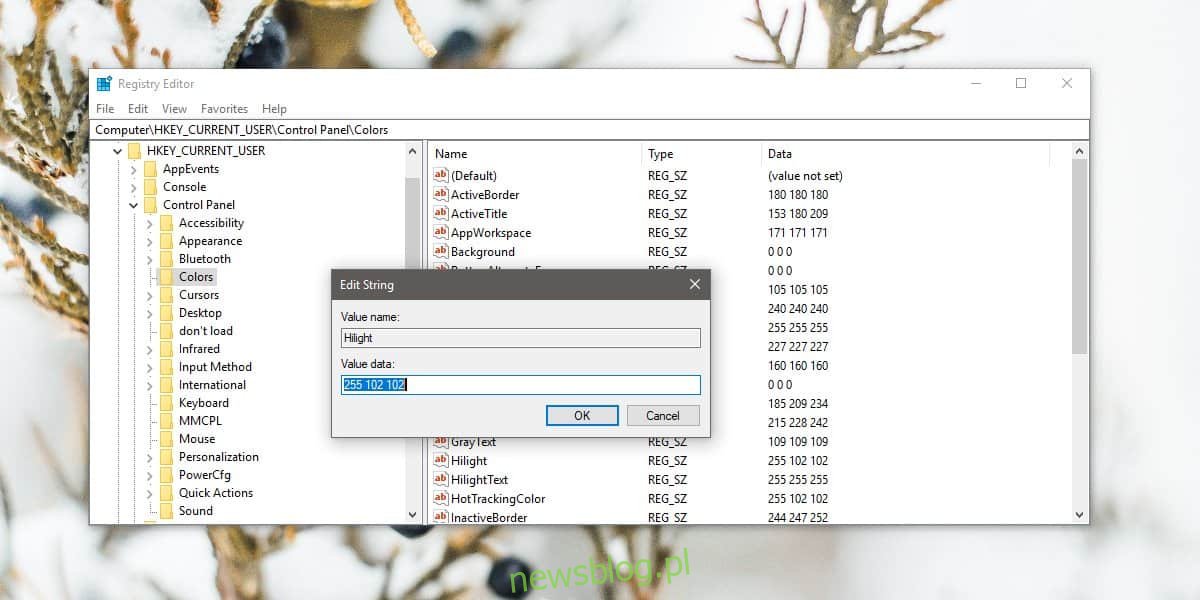
Następnie znajdź wartość Hilight i wprowadź tę samą wartość RGB, którą ustawiłeś wcześniej. Po dokonaniu zmian, konieczne będzie ponowne uruchomienie systemu, ponieważ samo zrestartowanie Eksploratora nie wystarczy. Musisz zresetować komputer, aby zmiany zaczęły obowiązywać.
Po ponownym uruchomieniu nowy kolor zaznaczenia będzie widoczny podczas klikania i przeciągania nad elementami oraz pustymi obszarami na pulpicie lub w Eksploratorze plików. Zmiana ta wpłynie także na inne subtelne elementy w systemie Windows. Choć nie mogę podać pełnej listy, zauważyłem, że zmienił się kolor zaznaczenia adresu URL w przeglądarce Chrome.
Aby przywrócić kolor do wartości domyślnych, wprowadź następujące wartości RGB w zmodyfikowanych kluczach i ponownie uruchom system po dokonaniu zmian.
0 120 215
newsblog.pl
Maciej – redaktor, pasjonat technologii i samozwańczy pogromca błędów w systemie Windows. Zna Linuxa lepiej niż własną lodówkę, a kawa to jego główne źródło zasilania. Pisze, testuje, naprawia – i czasem nawet wyłącza i włącza ponownie. W wolnych chwilach udaje, że odpoczywa, ale i tak kończy z laptopem na kolanach.